この記事では、Bitwar Data Recoveryが提供する詳細設定を構成する方法について説明します。
メインインターフェイスの右上隅には、複数のオプションがある「詳細」アイコンがあります。「高級設置」は、構成に必要なものです。
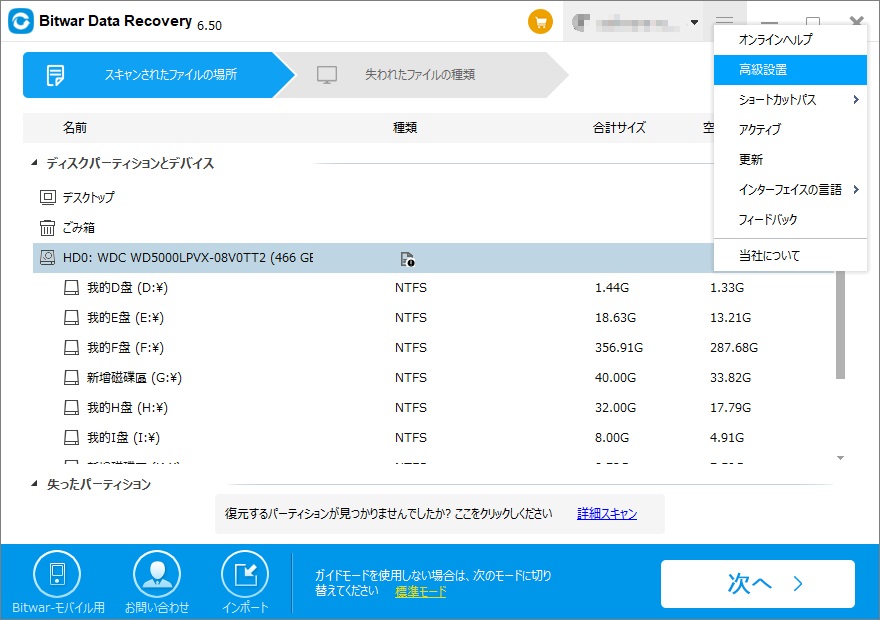
[高級設置]をクリックすると、設定ウィンドウが表示されます。スキャン設定、インターフェース設定、その他の設定の3つの設定部分が表示されます。
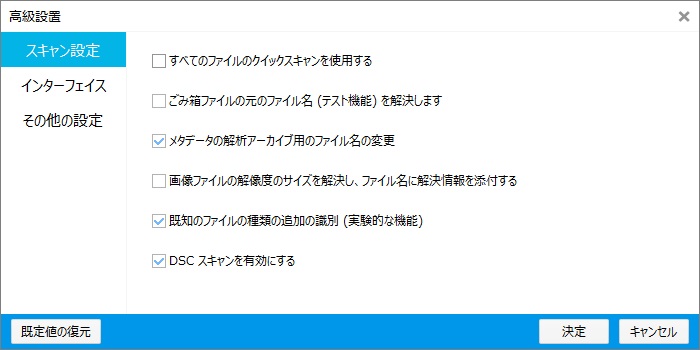
スキャン設定
スキャン設定セクションには6つのオプションがあります。
1.すべてのファイルのクイックスキャンを使用する:これを有効にすると、ツールは削除されていないデータを含むすべてのデータをスキャンできます。非表示のデータが見つからないユーザーは、このオプションのチェックを外すことができます。
2.ごみ箱ファイルの元のアァイル名(テスト機能)を解決します。レスキューされたデータは、削除される前に元の名前を取得します。(ごみ箱の復元のみ対応)
3.メタデータの解析アーカイプ用のプァイル名の変更:一部のタイプのリカバリ(.txtや.docなど)では、タイトルの名前が変更されます(ディープスキャンのみがサポートされます)。
4.画像ファイルの解像度のサイズを解決し、ファイル名に解決情報を添付する:このオプションは、画像解像度を画像ファイル名に追加します。スキャン後に表示されます。(ディープスキャンのみがサポートされています)。
5.既知のアァイルの種類の追加の識別」(実験のな機能):有効にすると他の種類のデータもスキャンされますが、スキャン速度が遅くなり、無駄なデータが多く見つかる場合がありますので、ご注意ください。
6.DSC スキャンを有効にする:ディスクがDSCスキャンをサポートしている場合は、それを有効にできます。これにより、2回目または3回目のスキャンでさらにデータを見つけることができます。
インターフェイス設定
インターフェイス設定には7つのオプションがあります。
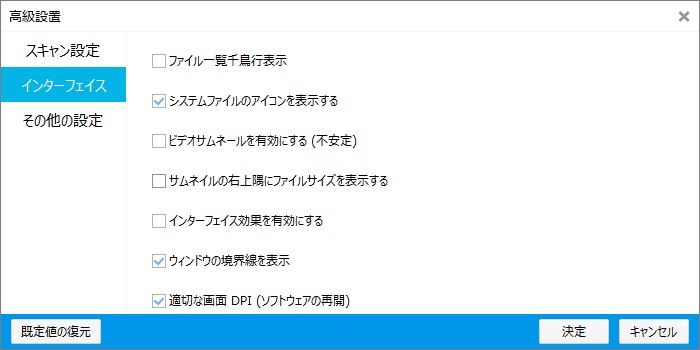
1.ファイル一覧千鳥行表示:この機能を有効にすると、ソフトウェアはスキャン結果の表示行に色を適用してインターレースにします。
2.システムファイルのアイコンを表示する:この機能を選択すると、スキャン後にソフトウェアがデフォルトのアイコンでデータを表示します。
3.ビデオサムネールを有効にする:この機能を有効にすると、ソフトウェアのスキャン後にビデオデータのサムネイルが表示されます。
4.サムネイルの右上隅にファイルサイズを表示する:スキャンされた画像データのデータサイズがサムネイルの右上隅に表示されます。無効にすると、スキャンの進行が速くなります。
5.インターフェイス効果を有効にする:このオプションは、このツールのアニメーション効果を有効にします。無効にすると、パフォーマンスが向上します。
6.ウィンドウの境界線を表示:このオプションは、ソフトウェアの周囲に灰色の境界線を表示します。
7.適切な画面DPI(ソフトウェアの再開):画面DPIに従って表示します。 (再開して有効になります)
その他の設定
その他の設定には5つのオプションがあります。
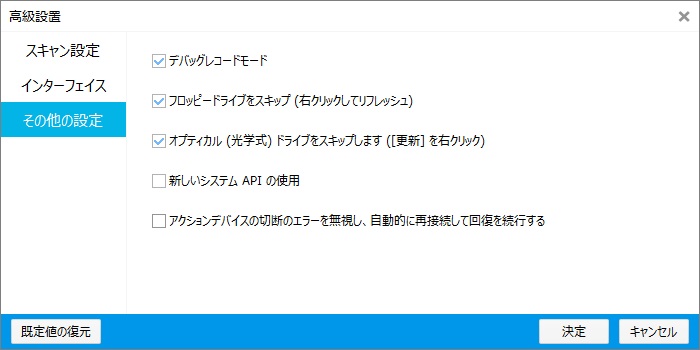
1.デバッグレコードモード:有効にするとエラーメッセージが記録されるため、ツールで問題をデバッグできます。 無効にすると、パフォーマンスが向上します。
2.フロッピードライブをスキップ(右クックしてリフレッシュ):フロッピーディスクボリュームの検出をスキップします。
3.オティカル(光学式)ドライブをスキップします([更新]を右クック):光ディスクボリュームの検出をスキップします。
4.新しいシステム API の使用:[名前を付けて保存]ウィンドウまたはWebページを開くことができない場合は、有効にしてください。
5.アクションデバイスの切断のエラーを無視し、自動的に再接続して回復を続行する:有効にすると、外部デバイスが自動的に再接続されます。




